
ਕੰਪਿ computer ਟਰ ਤੇ ਕੰਮ ਕਰਦੇ ਸਮੇਂ, ਅਕਸਰ ਅਜਿਹੀਆਂ ਸਥਿਤੀਆਂ ਹੁੰਦੀਆਂ ਹਨ ਜਦੋਂ ਓਪਰੇਟਿੰਗ ਸਿਸਟਮ ਨੂੰ ਅਸਾਧਾਰਣ ਅਧਿਕਾਰਾਂ ਦੀ ਜ਼ਰੂਰਤ ਹੁੰਦੀ ਹੈ. ਅਜਿਹਾ ਕਰਨ ਲਈ, "ਪ੍ਰਬੰਧਕ" ਨਾਮ ਵਾਲਾ ਇੱਕ ਵਿਸ਼ੇਸ਼ ਖਾਤਾ ਹੈ. ਇਸ ਲੇਖ ਵਿਚ ਅਸੀਂ ਇਸ ਨੂੰ ਕਿਵੇਂ ਸ਼ਾਮਲ ਕਰਨਾ ਹੈ ਅਤੇ ਸਿਸਟਮ ਤੇ ਲਾਗਇਨ ਕਿਵੇਂ ਕਰੀਏ ਇਸ ਬਾਰੇ ਗੱਲ ਕਰਾਂਗੇ ਕਿ ਸਿਸਟਮ ਤੇ ਲਾਗਇਨ ਕਰਨਾ ਹੈ.
ਅਸੀਂ "ਪ੍ਰਬੰਧਕ" ਦੇ ਹੇਠਾਂ ਵਿੰਡੋਜ਼ ਦਾਖਲ ਕਰਦੇ ਹਾਂ
ਵਿੰਡੋਜ਼ ਦੇ ਸਾਰੇ ਸੰਸਕਰਣਾਂ ਵਿੱਚ, ਇੱਕ "ਪ੍ਰਬੰਧਕ" ਉਪਭੋਗਤਾ ਸੂਚੀ ਹੈ, ਪਰ ਇਹ "ਖਾਤਾ" ਸੁਰੱਖਿਆ ਉਦੇਸ਼ਾਂ ਲਈ ਮੂਲ ਰੂਪ ਵਿੱਚ ਅਸਮਰਥਿਤ ਹੈ. ਇਹ ਇਸ ਤੱਥ ਦੇ ਕਾਰਨ ਹੈ ਕਿ ਇਸ ਖਾਤੇ ਵਿੱਚ ਕੰਮ ਕਰਨਾ ਅਤੇ ਪੈਰਾਮੀਟਰ ਬਦਲਣ ਅਤੇ ਫਾਈਲ ਸਿਸਟਮ ਨਾਲ ਕੰਮ ਕਰਨ ਦੇ ਅਧਿਕਤਮ ਅਧਿਕਾਰ ਅਤੇ ਰਜਿਸਟਰੀ ਸ਼ਾਮਲ ਕੀਤੇ ਜਾਣਗੀਆਂ. ਇਸ ਨੂੰ ਸਰਗਰਮ ਕਰਨ ਲਈ, ਤੁਹਾਨੂੰ ਕਈ ਕਾਰਵਾਈਆਂ ਕਰਨ ਦੀ ਜ਼ਰੂਰਤ ਹੈ. ਅੱਗੇ, ਅਸੀਂ ਇਸਨੂੰ ਖਿੜਕੀਆਂ ਦੇ ਵੱਖ ਵੱਖ ਸੰਸਕਰਣਾਂ ਵਿੱਚ ਕਿਵੇਂ ਇਹ ਸਮਝਾਂਗੇ ਕਿ ਇਹ ਕਿਵੇਂ ਕਰਨਾ ਹੈ.ਵਿੰਡੋਜ਼ 10.
ਪ੍ਰਬੰਧਕ ਦੇ ਖਾਤੇ ਨੂੰ ਦੋ ਤਰੀਕਿਆਂ ਨਾਲ ਸਰਗਰਮ ਕੀਤਾ ਜਾ ਸਕਦਾ ਹੈ - ਕੰਪਿ Computer ਟਰ ਕੰਟਰੋਲ ਸਨੈਪ-ਇਨ ਦੁਆਰਾ ਅਤੇ ਵਿੰਡੋਜ਼ ਕੰਸੋਲ ਦੀ ਵਰਤੋਂ ਕਰਕੇ.
1 ੰਗ 1: ਕੰਪਿ Computer ਟਰ ਪ੍ਰਬੰਧਨ
- ਡੈਸਕਟਾਪ ਉੱਤੇ ਕੰਪਿ ik ਟਰ ਆਈਕਨ ਤੇ ਸੱਜਾ ਬਟਨ ਦਬਾਓ ਅਤੇ "ਪ੍ਰਬੰਧਨ" ਆਈਟਮ ਦੀ ਚੋਣ ਕਰੋ.
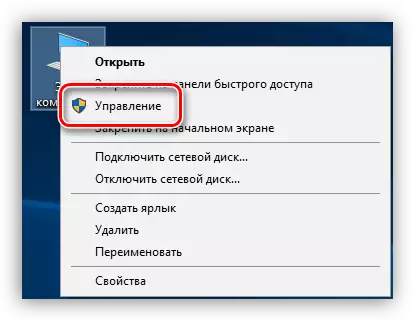
- ਸ਼ੁਰੂਆਤੀ ਵਿੰਡੋ ਵਿੱਚ ਜੋ ਖੁੱਲ੍ਹਦਾ ਹੈ, ਅਸੀਂ "ਸਥਾਨਕ ਉਪਭੋਗਤਾਵਾਂ ਅਤੇ ਸਮੂਹ" ਸ਼ਾਖਾਵਾਂ ਨੂੰ ਖੋਲ੍ਹਦੇ ਹਾਂ ਅਤੇ ਉਪਭੋਗਤਾਵਾਂ ਫੋਲਡਰ ਤੇ ਕਲਿਕ ਕਰਦੇ ਹਾਂ.

- ਅੱਗੇ, ਨਾਮ "ਪ੍ਰਬੰਧਕ" ਨਾਮ ਨਾਲ ਉਪਭੋਗਤਾ ਦੀ ਚੋਣ ਕਰੋ, ਤਾਂ ਇਸ ਉੱਤੇ ਕਲਿੱਕ ਕਰੋ ਅਤੇ ਵਿਸ਼ੇਸ਼ਤਾਵਾਂ ਤੇ ਜਾਓ.

- ਉਸ ਵਸਤੂ ਦੇ ਸਾਹਮਣੇ DAWS ਹਟਾਓ ਜੋ ਇਸ ਇੰਦਰਾਜ਼ ਨੂੰ ਅਯੋਗ ਕਰ ਦਿੰਦਾ ਹੈ, ਅਤੇ "ਲਾਗੂ" ਤੇ ਕਲਿਕ ਕਰੋ. ਸਾਰੀਆਂ ਵਿੰਡੋਜ਼ ਬੰਦ ਕੀਤੀਆਂ ਜਾ ਸਕਦੀਆਂ ਹਨ.
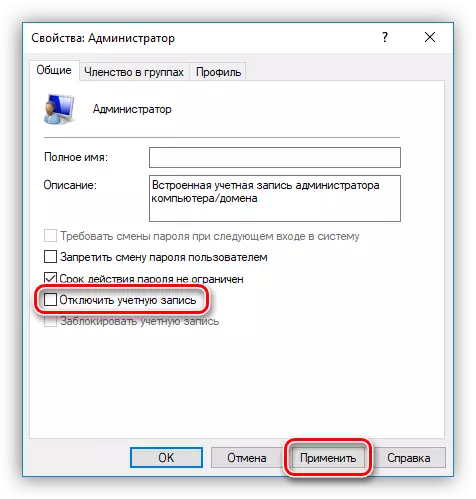
2 ੰਗ 2: ਕਮਾਂਡ ਸਤਰ
- 1. ਕੰਸੋਲ ਨੂੰ ਸ਼ੁਰੂ ਕਰਨ ਲਈ, ਅਸੀਂ "ਸਟਾਰਟ - ਸੇਵਾ ਲਾਈਨ" ਤੇ ਜਾਂਦੇ ਹਾਂ, ਇਸ 'ਤੇ ਕਲਿੱਕ ਕਰੋ ਅਤੇ ਚੇਨ ਦੁਆਰਾ ਪ੍ਰਬੰਧਕ ਦੀ ਤਰਫੋਂ ਕਲਿੱਕ ਕਰੋ. "

- ਕੰਸੋਲ ਵਿਚ ਅਸੀਂ ਹੇਠ ਲਿਖੀਆਂ ਗੱਲਾਂ ਲਿਖਦੇ ਹਾਂ:
ਨੈੱਟ ਉਪਭੋਗਤਾ ਪ੍ਰਬੰਧਕ / ਕਿਰਿਆਸ਼ੀਲ: ਹਾਂ
ਕਲਿਕ ਕਰੋ ਐਂਟਰ.
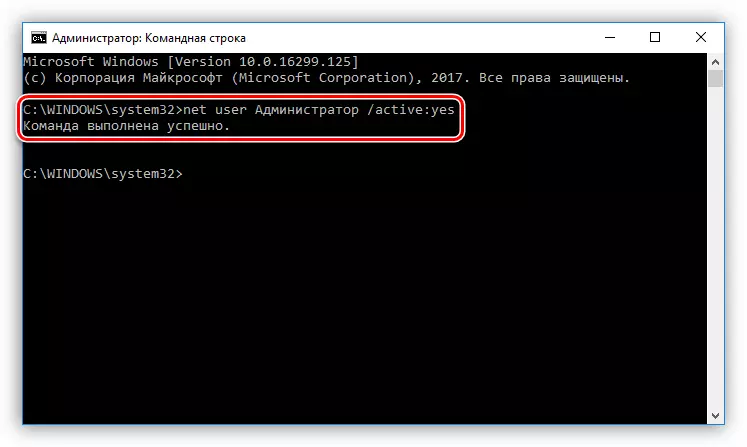
ਇਸ ਖਾਤੇ ਦੇ ਤਹਿਤ ਵਿੰਡੋਜ਼ ਨੂੰ ਦਰਜ ਕਰਨ ਲਈ, Ctrl + Alt + ਬਟਨ ਨੂੰ ਦਬਾਉ ਅਤੇ ਖੁੱਲ੍ਹਣ ਵਾਲੇ ਮੀਨੂੰ ਵਿੱਚ "ਬਾਹਰ" ਦੀ ਚੋਣ ਕਰੋ.
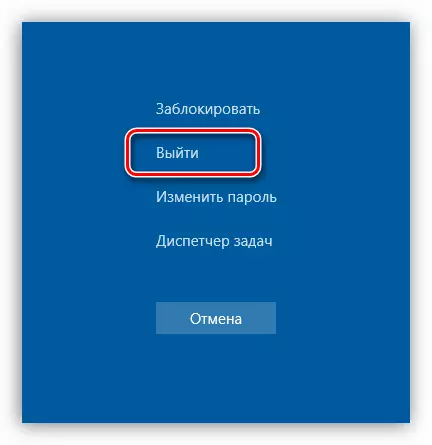
ਲੌਕ ਸਕ੍ਰੀਨ ਤੇ ਕਲਿਕ ਕਰਨ ਤੋਂ ਬਾਅਦ ਅਤੇ ਹੇਠਲੇ ਖੱਬੇ ਕੋਨੇ ਵਿੱਚ ਅਸੀਂ ਆਪਣੇ ਸਮਰਥਿਤ ਉਪਭੋਗਤਾ ਨੂੰ ਵੇਖਦੇ ਹਾਂ. ਦਾਖਲ ਹੋਣ ਲਈ, ਇਸ ਨੂੰ ਸੂਚੀ ਵਿੱਚ ਚੁਣਨਾ ਅਤੇ ਇੱਕ ਮਿਆਰੀ ਲੌਗਇਨ ਵਿਧੀ ਬਣਾਉਣਾ ਕਾਫ਼ੀ ਹੈ.

ਵਿੰਡੋਜ਼ 8.
ਪ੍ਰਬੰਧਕ ਦੇ ਖਾਤੇ ਨੂੰ ਸਮਰੱਥ ਕਰਨ ਦੇ ਤਰੀਕੇ ਇਸ ਤਰਾਂ ਦੇ ਬਿਲਕੁਲ ਉਵੇਂ ਹੀ ਹਨ ਜਿਵੇਂ ਕਿ ਵਿੰਡੋਜ਼ 10 - ਟੂਲਿੰਗ "ਅਤੇ" ਕਮਾਂਡ ਲਾਈਨ ". ਲਾਗਇਨ ਕਰਨ ਲਈ, ਤੁਹਾਨੂੰ ਸਟਾਰਟ ਮੇਨੂ ਉੱਤੇ ਪੀਸੀਐਮ ਤੇ ਕਲਿਕ ਕਰਨ ਦੀ ਜ਼ਰੂਰਤ ਹੈ, ਕਰਸਰ ਨੂੰ "ਸ਼ੱਟਡਾ .ਨ ਜਾਂ ਐਗਜਿਟ ਸਿਸਟਮ" ਆਈਟਮ ਤੇ ਹੋਵਰ ਕਰੋ, ਅਤੇ ਫਿਰ "ਐਗਜ਼ਿਟ" ਦੀ ਚੋਣ ਕਰੋ.
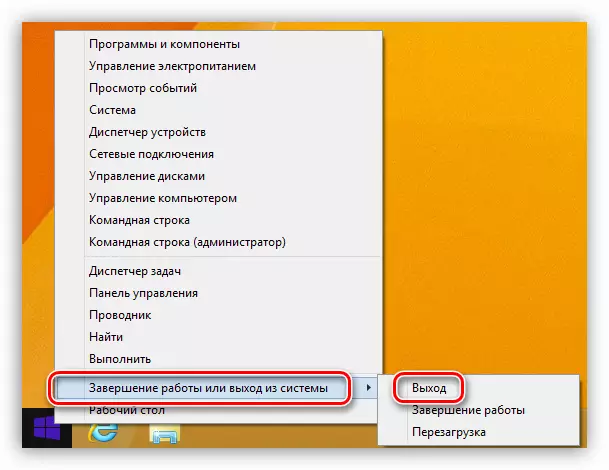
ਆਉਟਪੁੱਟ ਤੋਂ ਬਾਅਦ ਅਤੇ ਕਲਿਕ ਕਰੋ ਅਤੇ ਸਕ੍ਰੀਨ ਨੂੰ ਅਨਲੌਕ ਕਰਨਾ ਪ੍ਰਬੰਧਕ ਸਮੇਤ ਉਪਭੋਗਤਾ ਦੇ ਨਾਮਾਂ ਨਾਲ ਟਾਈਲ ਦਿਖਾਈ ਦੇਵੇਗਾ. ਪ੍ਰਵੇਸ਼ ਦੁਆਰ ਵੀ ਮਾਨਕ ਤਰੀਕੇ ਨਾਲ ਕੀਤਾ ਜਾਂਦਾ ਹੈ.
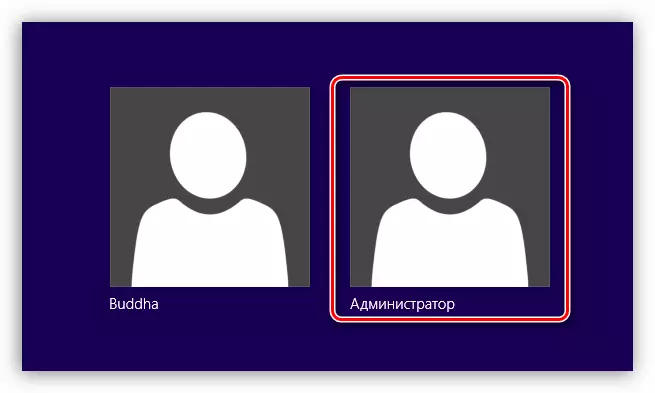
ਵਿੰਡੋਜ਼ 7.
"ਐਡਕੇਸ਼ਨ" ਐਕਟੀਵੇਸ਼ਨ ਪ੍ਰਕਿਰਿਆ "ਸੱਤ" ਵਿੱਚ ਇੱਕ ਕਿਰਿਆਸ਼ੀਲ ਵਿਧੀ ਨਹੀਂ ਹੈ. ਲੋੜੀਂਦੇ ਕਾਰਵਾਈਆਂ ਨੂੰ ਵੀ ਨਵੇਂ ਪ੍ਰਣਾਲੀਆਂ ਨਾਲ ਕੀਤੇ ਜਾਂਦੇ ਹਨ. ਖਾਤਾ ਵਰਤਣ ਲਈ, ਤੁਹਾਨੂੰ ਸਿਸਟਮ ਤੋਂ "ਸਟਾਰਟ" ਮੀਨੂ ਦੁਆਰਾ ਬਾਹਰ ਜਾਣਾ ਚਾਹੀਦਾ ਹੈ.
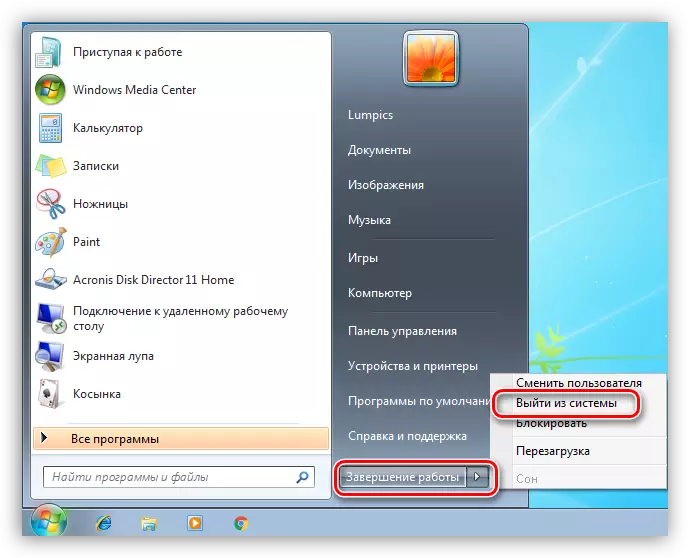
ਵੈਲਕਮ ਸਕ੍ਰੀਨ ਤੇ, ਅਸੀਂ ਉਹ ਸਾਰੇ ਉਪਯੋਗਕਰਤਾ ਵੇਖਾਂਗੇ ਜਿਨ੍ਹਾਂ ਦੇ ਖਾਤੇ ਇਸ ਸਮੇਂ ਸਰਗਰਮ ਹਨ. "ਪ੍ਰਬੰਧਕ" ਦੀ ਚੋਣ ਕਰੋ ਅਤੇ ਸਿਸਟਮ ਦਿਓ.

ਵਿੰਡੋਜ਼ ਐਕਸਪੀ.
ਐਕਸਪੀ ਵਿੱਚ ਐਡਮਿਨਿਸਟ੍ਰੇਟਰ ਖਾਤੇ ਨੂੰ ਸਮਰੱਥ ਕਰਨਾ ਪਿਛਲੇ ਮਾਮਲਿਆਂ ਵਿੱਚ ਉਸੇ ਦ੍ਰਿਸ਼ਟੀਓ ਤੇ ਕੀਤਾ ਜਾਂਦਾ ਹੈ, ਪਰ ਪ੍ਰਵੇਸ਼ ਕੁਝ ਹੋਰ ਗੁੰਝਲਦਾਰ ਹੁੰਦਾ ਹੈ.
- ਸਟਾਰਟ ਮੀਨੂ ਨੂੰ ਖੋਲ੍ਹੋ ਅਤੇ ਕੰਟਰੋਲ ਪੈਨਲ ਤੇ ਜਾਓ.
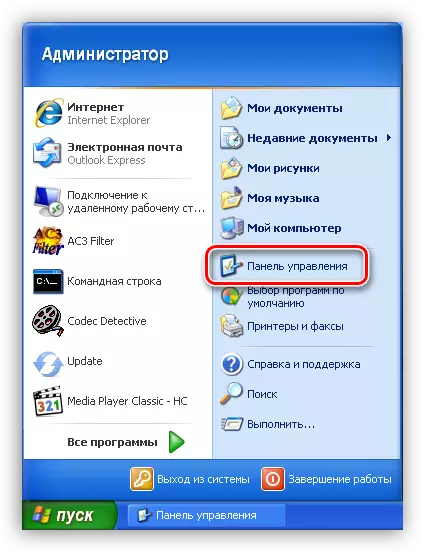
- "ਉਪਭੋਗਤਾ ਖਾਤਾ" ਭਾਗ ਤੇ ਦੋ ਵਾਰ ਕਲਿੱਕ ਕਰੋ.
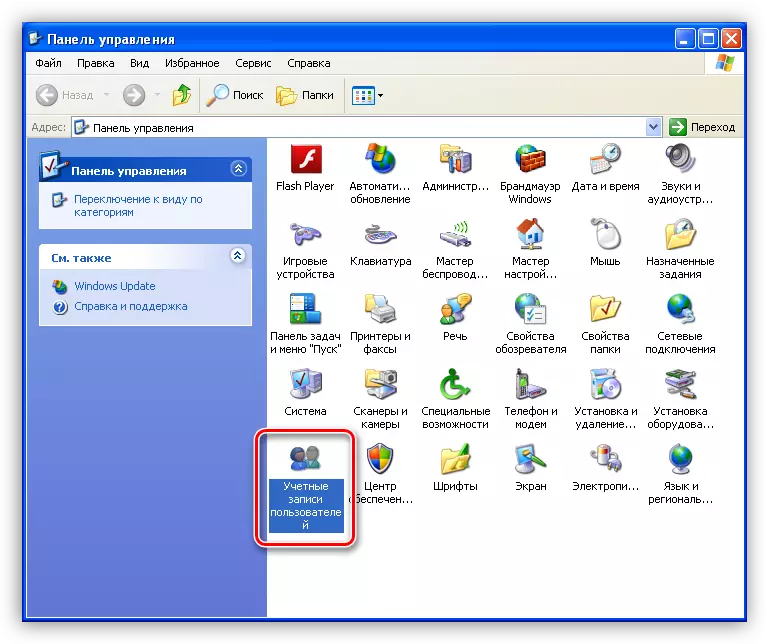
- ਲਿੰਕ ਤੇ ਜਾਓ "ਯੂਜ਼ਰ ਲਾਗਇਨ ਬਦਲਣ"

- ਇੱਥੇ ਅਸੀਂ ਦੋਵੇਂ ਟੈਂਕ ਲਗਾਏ ਅਤੇ "ਮਾਪਦੰਡ ਲਾਗੂ ਕਰੋ" ਤੇ ਕਲਿਕ ਕਰੋ.

- ਅਸੀਂ ਦੁਬਾਰਾ ਸਟਾਰਟ ਮੇਨੂ ਵਿੱਚ ਚਲੇ ਜਾਂਦੇ ਹਾਂ ਅਤੇ "ਸਿਸਟਮ ਤੋਂ ਬਾਹਰ ਨਿਕਲੋਣਾ" ਤੇ ਕਲਿਕ ਕਰੋ.

- "ਉਪਭੋਗਤਾ ਬਦਲੋ" ਬਟਨ ਤੇ ਕਲਿਕ ਕਰੋ.
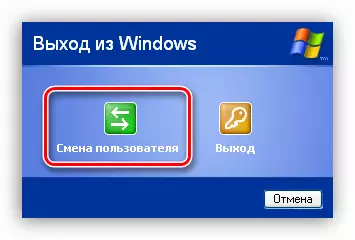
- ਰੀਲੀਜ਼ ਤੋਂ ਬਾਅਦ ਅਸੀਂ ਵੇਖਦੇ ਹਾਂ ਕਿ ਪ੍ਰਬੰਧਕ ਦੇ "ਖਾਤੇ" ਤੱਕ ਪਹੁੰਚਣ ਦੀ ਸੰਭਾਵਨਾ ਪ੍ਰਗਟ ਹੁੰਦੀ ਹੈ.

ਸਿੱਟਾ
ਅੱਜ ਅਸੀਂ ਉਪਭੋਗਤਾ ਨੂੰ "ਪ੍ਰਬੰਧਕ" ਨਾਮ ਨਾਲ ਸਰਗਰਮ ਕਰਨਾ ਅਤੇ ਇਸ ਦੇ ਹੇਠਾਂ ਦਾਖਲ ਕਰਨਾ ਸਿੱਖਿਆ ਹੈ. ਇਹ ਯਾਦ ਰੱਖੋ ਕਿ ਇਸ ਖਾਤੇ ਵਿੱਚ ਬੇਮਿਸਾਲ ਅਧਿਕਾਰ ਹਨ, ਅਤੇ ਇਹ ਨਿਰੰਤਰ ਅਸੁਰੱਖਿਅਤ ਹੈ. ਕਿਸੇ ਹਮਲਾਵਰ ਜਾਂ ਇੱਕ ਵਾਇਰਸ ਜਿਸਦਾ ਕੰਪਿ computer ਟਰ ਤੱਕ ਪਹੁੰਚ ਹੁੰਦੀ ਹੈ ਉਹ ਉਹੀ ਅਧਿਕਾਰ ਹੋਣਗੇ ਜੋ ਉਦਾਸਾਤਾਂ ਦੇ ਨਤੀਜੇ ਭੁਗਤਣੇ ਪੈਣਗੇ. ਜੇ ਤੁਹਾਨੂੰ ਇਸ ਲੇਖ ਵਿਚ ਦੱਸੇ ਗਏ ਕਦਮਾਂ ਨੂੰ ਪੂਰਾ ਕਰਨ ਦੀ ਜ਼ਰੂਰਤ ਹੈ, ਤਾਂ ਤੁਹਾਡੇ ਕੋਲ ਜ਼ਰੂਰੀ ਕੰਮ ਕਰਨ ਤੋਂ ਬਾਅਦ, ਨਿਯਮਤ ਉਪਭੋਗਤਾ ਤੇ ਜਾਓ. ਇਹ ਸਧਾਰਨ ਨਿਯਮ ਸੰਭਾਵਤ ਹਮਲੇ ਦੇ ਮਾਮਲੇ ਵਿਚ ਫਾਈਲਾਂ, ਪੈਰਾਮੀਟਰਾਂ ਅਤੇ ਨਿੱਜੀ ਡੇਟਾ ਨੂੰ ਬਚਾਵੇਗਾ.
